 2022-08-15 14:47:56
2022-08-15 14:47:56

我们在了解pdf格式的文件之后,我们可以发现文件不能够直接进行处理。我们想要编辑和修改pdf格式的文件需要使用一些文件处理工具,像是福昕pdf阅读器等都是非常实用的。但是很多时候虽然我们知道了应该使用哪些工具,但是具体的使用方法还是不太清楚的。通过以下内容,我们会为大家分享一下福昕阅读器pdf中间怎么插图片,希望我们分享的内容能够帮助到大家。
2、PDF文档打开后,滑动鼠标将PDF页面调整到需要添加图片的页面,然后点击页面顶部的【编辑】,在点击【添加图像】,选择【从文件中创建图像】。
3、此时将出现上传图片的文件弹窗,大家选中需要添加的图片,然后点击【打开】上传图片即可完成图片添加,然后用鼠标调整图片位置和大小进行编辑,在保存文档就行啦。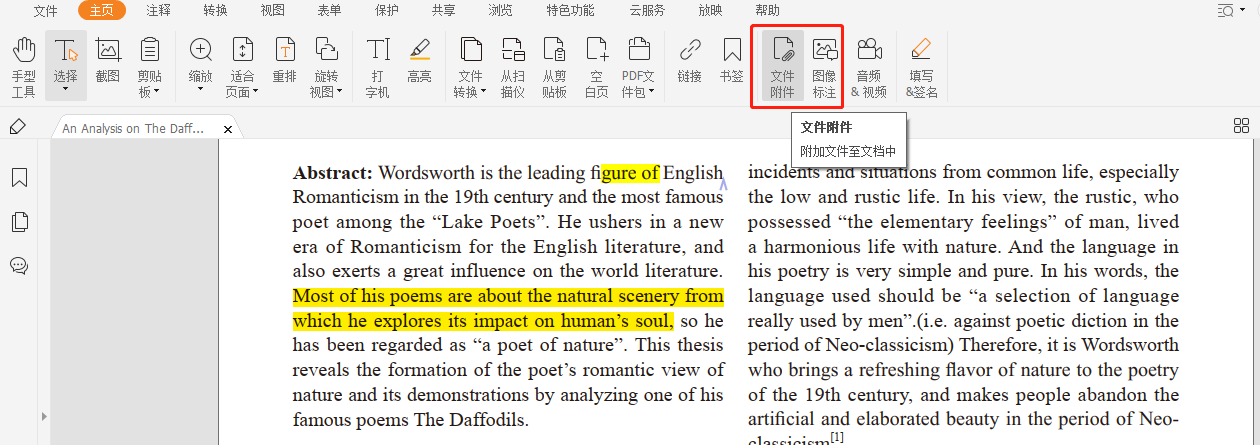
步骤二:安装完成后打开软件,点击页面顶部的【文件】,再找到下方【打开】并点击选择需要打开的文件。
步骤三:点击【视图】,在下方找到并点击【拆分】就可以将当前文件拆分了,其中可以选择横向拆分,纵向拆分,表格式拆分。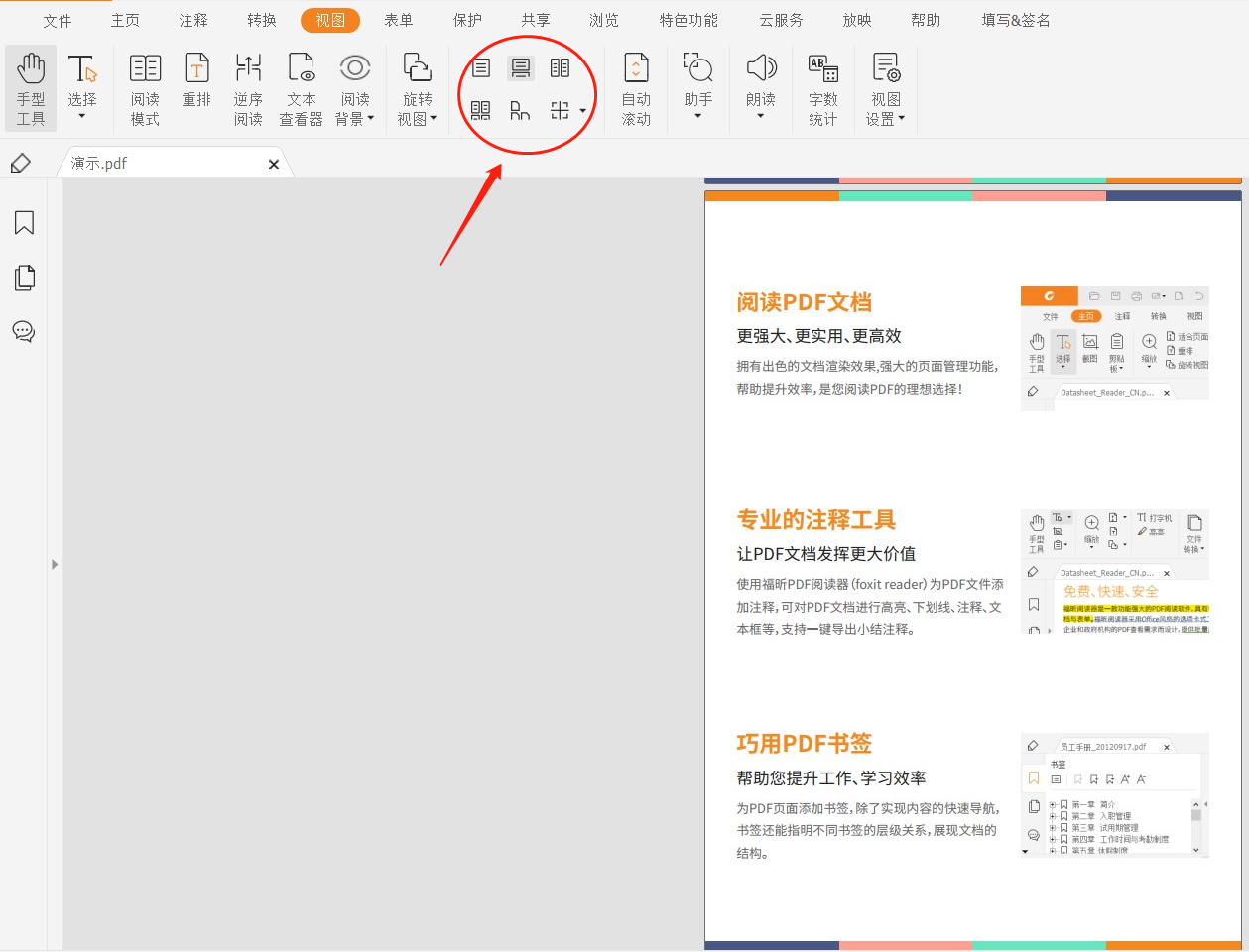 以上就是关于福昕阅读器pdf中间怎么插图片的相关内容,我们平时使用的比较多的文件处理方法就是对文件的格式进行转换,但除了对文件的格式进行处理之外,我们还需要知道很多文件的编辑方法。建议大家可以了解一下福昕pdf阅读器,使用起来也是非常方便的。
以上就是关于福昕阅读器pdf中间怎么插图片的相关内容,我们平时使用的比较多的文件处理方法就是对文件的格式进行转换,但除了对文件的格式进行处理之外,我们还需要知道很多文件的编辑方法。建议大家可以了解一下福昕pdf阅读器,使用起来也是非常方便的。
福昕阅读器pdf中间怎么插图片
1、首先我们需要下载福昕pdf阅读器,安装成功后打开软件,点击页面上的【打开】,把PDF文档选中然后打开。2、PDF文档打开后,滑动鼠标将PDF页面调整到需要添加图片的页面,然后点击页面顶部的【编辑】,在点击【添加图像】,选择【从文件中创建图像】。
3、此时将出现上传图片的文件弹窗,大家选中需要添加的图片,然后点击【打开】上传图片即可完成图片添加,然后用鼠标调整图片位置和大小进行编辑,在保存文档就行啦。
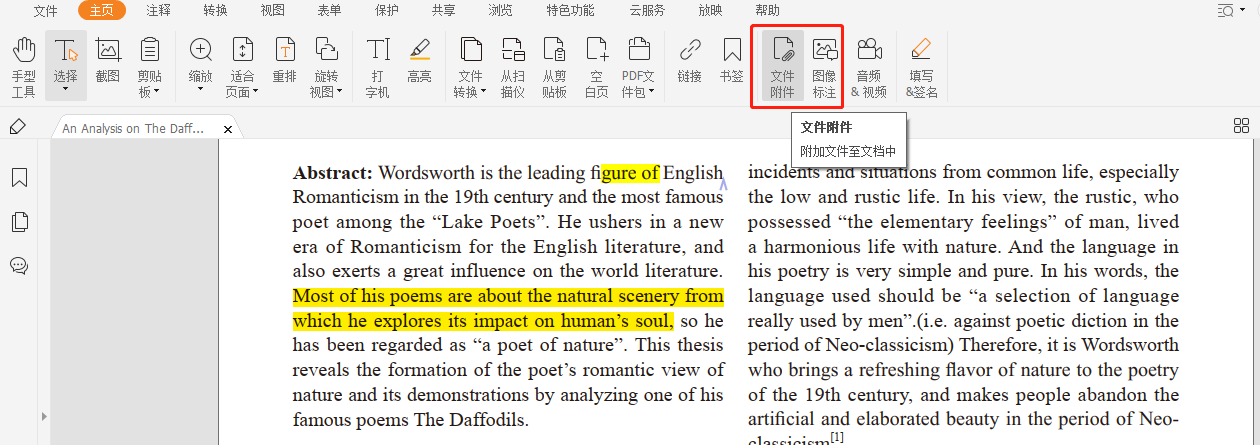
怎么按要求快速对PDF文档进行拆分
步骤一:下载并安装【福昕pdf阅读器】,如需福昕pdf阅读器,请到福昕官网下载正版软件使用。步骤二:安装完成后打开软件,点击页面顶部的【文件】,再找到下方【打开】并点击选择需要打开的文件。
步骤三:点击【视图】,在下方找到并点击【拆分】就可以将当前文件拆分了,其中可以选择横向拆分,纵向拆分,表格式拆分。
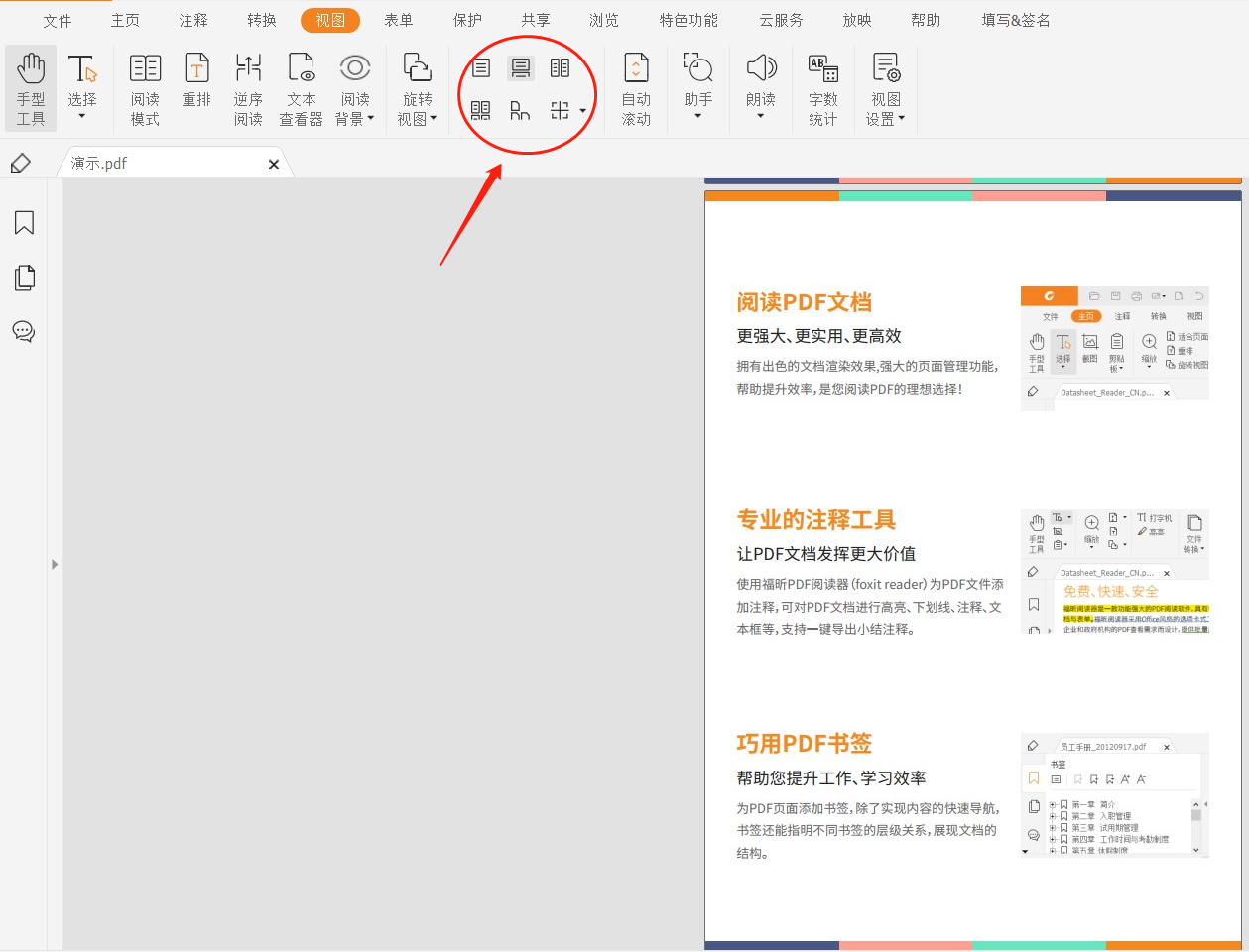

 免费下载
免费下载


